虚拟机win10镜像下载的方法教程
- 分类:Win10 教程 回答于: 2022年04月04日 11:48:00
虚拟机最大的好处就是可以安装各种操作系统,然后不会对本机造成任何影响.有些用户不打算升级win10系统,可以在虚拟机体验,下面我们来看看虚拟机win10镜像下载的方法教程.更多win10教程,尽在小白系统官网。
工具/原料:
系统版本:windows10系统
品牌型号:惠普星14pro
软件版本:vmware虚拟机12
方法/步骤:
借助虚拟机下载安装win10系统镜像:
1.首先,我们选择在打开的页面上创建新的虚拟机。选择下一步。

2.然后我们选择在弹出的页面点击自定义安装。
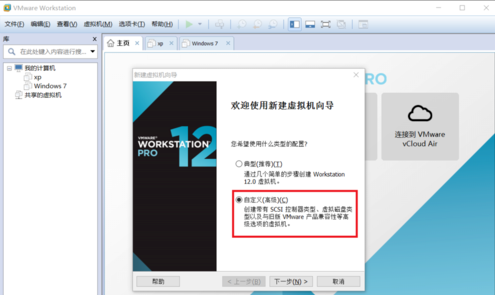
3.然后选择安装程序光盘图像文件,找到下载的图像文件,然后点击下一步。以下提示不能检测到系统可以忽略其提醒。
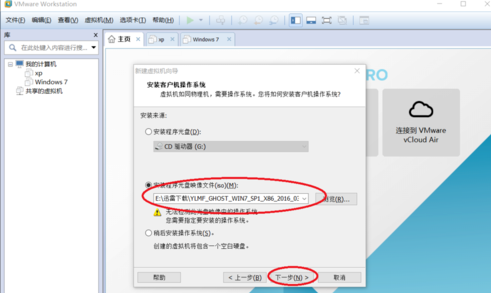
4.选择windows,我们根据自己的系统进行选择,然后点击下一步。
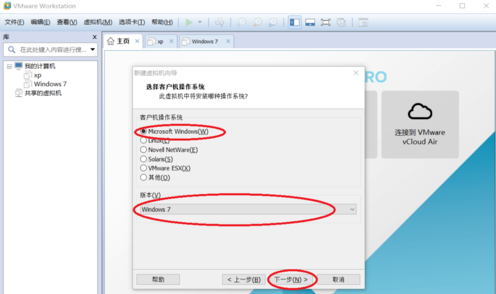
5.输入虚拟机的名称,然后选择安装位置,然后点击下一步。

6.选择虚拟机的内存大小,然后点击下一步。

7.选择最大磁盘的大小,然后点击下一步。
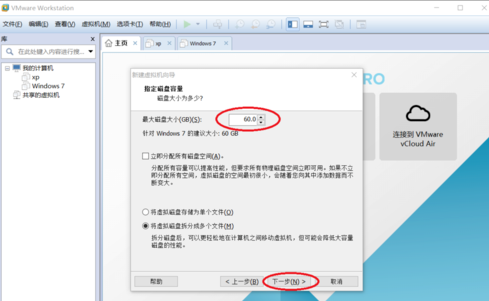
8.最终分配的虚拟机硬件配置信息显示,点击完成,虚拟机环境完成。

总结:以上就是虚拟机win10系统镜像的内容,希望能够帮助到大家。
 有用
83
有用
83


 小白系统
小白系统


 1000
1000 1000
1000 1000
1000 1000
1000 1000
1000 1000
1000 1000
1000 1000
1000 1000
1000 1000
1000猜您喜欢
- 手把手教你激活工具激活office 2016..2019/02/14
- Win10一键重装系统教程:轻松恢复电脑原..2024/04/05
- 深度系统win10专业版32位下载..2021/11/21
- 电脑系统自己装Win10,简单操作指南..2023/12/13
- win10官网升级系统方法2020/11/22
- Win10系统安装教程:轻松自己装系统..2023/11/13
相关推荐
- Win10手机常见问题及解决方法:快速修复..2024/07/25
- windows10正版操作系统售价优惠中..2024/08/31
- 0xc0000022,小编教你怎么解决应用程序..2018/09/10
- win10u盘修复出现的问题2021/06/07
- 小白装机win10专业版系统教程..2022/12/30
- 雷蛇电脑一键重装系统win10教程..2019/08/30




















 关注微信公众号
关注微信公众号





